विषयसूची:
- चरण 1: हम इसे क्या करना चाहते हैं?
- चरण 2: भाग
- चरण 3: पाई और स्क्रीन सेट करना
- चरण 4: बैटरी सेट करना
- चरण 5: बैटरी डिस्प्ले सेट करना
- चरण 6: बाकी हिस्सों की स्थापना
- चरण 7: सर्किट (सब कुछ जोड़ना)
- चरण 8: मामला
- चरण 9: स्क्रीन काज
- चरण 10: जिन चीजों पर ध्यान देना चाहिए / उन पर सुधार करना चाहिए
- चरण 11: अंतिम

वीडियो: रास्पबेरी पाई और अरुडिनो लैपटॉप: 11 कदम (चित्रों के साथ)

2024 लेखक: John Day | [email protected]. अंतिम बार संशोधित: 2024-01-30 09:23



जिस दिन से मैंने कुछ साल पहले रास्पबेरी पाई के बारे में सुना और खेलने के लिए मिला था, मैं उसमें से रास्पबेरी पाई संचालित लैपटॉप बनाना चाहता था और अब रास्पबेरी पाई तीन के साथ मैंने अंत में देखने का फैसला किया है इसके माध्यम से। अब यह मेरा पहली बार रास्पबेरी पाई का उपयोग करके पूरी तरह से काम करने वाला लैपटॉप बनाने का प्रयास नहीं कर रहा है, हर बार जब मैंने कोशिश की है कि परियोजना को टूटी हुई रिबन केबल्स से किसी भी चीज के साथ त्रुटियों से भरा हुआ है, हालांकि मैंने हिंग तंत्र का पता लगाया है इन विफलताओं से सीखने में सक्षम हूं और मैं आपको यह दिखाने की आशा करता हूं कि अपनी खुद की बनाते समय उनसे कैसे बचें। तो चलो शुरू हो जाओ!
चरण 1: हम इसे क्या करना चाहते हैं?




इससे पहले कि हम उन पुर्जों को चुनना और खरीदना शुरू करें जिनका हम उपयोग करने जा रहे हैं, हमें उन सभी चीजों का पता लगाने की जरूरत है जो हम चाहते हैं कि हमारा लैपटॉप करने में सक्षम हो, उदाहरण के लिए मैं चाहता हूं कि मेरा लैपटॉप हो:
- एकीकृत माउस (ट्रैकपैड)
- लंबी बैटरी लाइफ
- कम से कम 2 यूएसबी पोर्ट
- पूर्ण कीबोर्ड
- एकीकृत Arduino संचालित बैटरी रीडर
- घटकों को जोड़ने के लिए हेडर के साथ एकीकृत Arduino
- छोटा आकार कारक
चूंकि हम पाई 3 का उपयोग कर रहे हैं, इसलिए हमें वाईफाई या ब्लूटूथ डोंगल खरीदने के बारे में चिंता करने की ज़रूरत नहीं है क्योंकि इसमें यह सब एकीकृत है। अब यह सूची किसी भी तरह से अनन्य नहीं है, इसे एक बेहतर लैपटॉप बनाने के लिए कई अन्य चीजें जोड़ी जा सकती हैं, हालांकि मुझे लगता है कि इसमें शामिल होने वाली विशेषताएं इसे कुछ भयानक उपयोगिता प्रदान करेंगी जैसे कि एकीकृत Arduino संचालित बैटरी रीडर जो एक छोटा होगा मुख्य स्क्रीन के बगल में OLED स्क्रीन जो स्थायी रूप से बैटरी प्रतिशत और वोल्टेज दिखाएगी, एक और विशेषता जो मुझे वास्तव में पसंद है वह है हेडर के साथ एकीकृत Arduino, यह मूल रूप से एक Arduino है जिसमें पुरुष हेडर मिलाए गए हैं, इस मामले में छोटे छेद कटे हुए हैं उपयोगकर्ता को पुरुष पिन तक पहुंचने और घटकों में प्लग करने की अनुमति देता है, इसलिए यह सब वास्तव में लैपटॉप में बनाया गया एक Arduino है, इसलिए हमारे पास हमेशा एक Arduino काम होता है।
चरण 2: भाग




इस परियोजना के लिए हमें बहुत सारे भागों की आवश्यकता होगी, हमें इसकी आवश्यकता होगी:
- x1 रास्पबेरी पाई 3 (यहाँ)
- x2 अरुडिनो माइक्रो (यहां)
- X1 सात इंच रास्पबेरी पीआई स्क्रीन (यहां)
- x3 लिथियम 18650 बैटरी (यहां)
- X1 पावरबैंक सर्किट (यहाँ)
- X1 यूएसबी हब (यहाँ)
- X1 मिनी यूएसबी कीबोर्ड (यहाँ)
- X1 पुरुष यूएसबी (यहाँ)
- X1 एसपीआई ओएलईडी (यहाँ)
- प्रबलित कार्डबोर्ड
हमें पिछले प्रोजेक्ट में बनाए गए ट्रैकपैड की भी आवश्यकता होगी, आप यहां पूरा ट्यूटोरियल पा सकते हैं। एक बार फिर यह किसी विशेष सूची से नहीं है, इन भागों के बारे में अच्छी बात यह है कि बहुमत एक दूसरे पर निर्भर नहीं है, इसलिए आप जो चाहें उसके लिए भागों को स्वैप कर सकते हैं। हमारे पास सेटअप करने के लिए बहुत सारे हिस्से हैं ताकि इसे आसान बनाने के लिए हम उन्हें अलग-अलग सेट करने जा रहे हैं और फिर अंत में हम उन सभी को एक साथ रख सकते हैं।
चरण 3: पाई और स्क्रीन सेट करना


आइए हमारे पीआई और स्क्रीन से शुरू करें, हमारी स्क्रीन एचडीएमआई पोर्ट के माध्यम से हमारे पीआई से कनेक्ट नहीं होती है बल्कि 50 पिन रिबन केबल के माध्यम से पीआईएस जीपीआईओ में प्लग होती है, हालांकि अगर आप इसे प्लग इन करते हैं और पीआई शुरू करते हैं तो यह जीत गया ' t काम, हमें Pi के लिए स्टार्टअप फ़ाइल में कोड की कुछ पंक्तियों को संपादित करने की आवश्यकता है।
हम यहां एक ताजा रास्पियन छवि डाउनलोड करके इसे शुरू करते हैं, फिर हम इसे 7Zip (या जो भी सॉफ़्टवेयर आपके लिए काम करता है) का उपयोग करके अपने एसडी कार्ड में लिखते हैं। अब इसके लिखे जाने के बाद हमें config.txt नामक एसडी कार्ड पर एक फाइल खोलनी होगी और कुछ कोड जोड़ना होगा। यह कोड क्या करता है पीआई को स्टार्टअप पर एचडीएमआई पोर्ट (एचडीएमआई डिफ़ॉल्ट है) के बजाय जीपीआईओ हेडर के माध्यम से स्क्रीन डेटा भेजने के लिए कहता है। कोड डालना वास्तव में आसान है। एक नोटपैड प्रोग्राम के साथ config.txt खोलें, विंडोज़ के लिए मैं नोटपैड ++ का उपयोग कर रहा हूं, और इस कोड को config.txt फ़ाइल में कॉपी करें अब सहेजें और बंद करें और एसडी कार्ड को पीआई में वापस प्लग करने के बाद इसे काम करना चाहिए। यदि यह बहुत उज्ज्वल या बहुत मंद दिखता है, तो स्क्रीन सर्किट बोर्ड पर छोटे पेटेंशियोमोटर को तब तक घुमाएं जब तक कि वह सही न दिखे।
हमारे पाई को हमारे मामले में ठीक से फिट करने के लिए भौतिक संशोधन की भी आवश्यकता है, हमें द्वंद्वयुद्ध यूएसबी पोर्टों में से एक को हटाना होगा, यह यूएसबी कनेक्टर के पिन पर काफी बड़ी मात्रा में सोल्डर लगाकर और धीरे-धीरे इसे वापस हिलाकर किया जाता है। और तब तक जब तक वह मुक्त न हो जाए। हम ऐसा इसलिए करते हैं क्योंकि हमें अपने सभी इनपुट डिवाइसों में प्लग इन करने के लिए पाई को एक यूएसबी हब मिलाप करने की आवश्यकता होती है।
कोड:
dtoverlay=dpi24enable_dpi_lcd=1 display_default_lcd=1 dpi_group=2 dpi_mode=87 dpi_output_format=0x6f005 hdmi_cvt 1024 600 60 6 0 0 0
चरण 4: बैटरी सेट करना
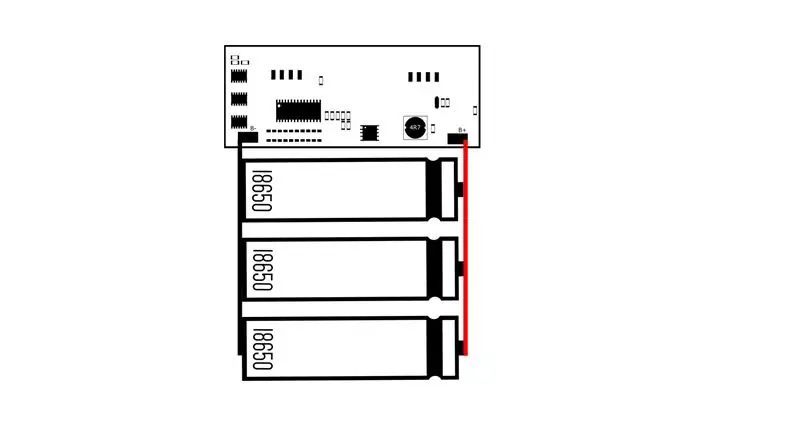


हमारी बैटरी ३ १८६५० बैटरियों का उपयोग करती है जिनमें प्रत्येक २४०० एमएएच की क्षमता होती है, समानांतर में ३ कोशिकाओं की कुल क्षमता ७२०० एमएएच होती है, हमारे पीआई में प्लग की गई हर चीज लगभग १ एम्प होती है, जिसका अर्थ है कि हमारी ३ कोशिकाएं लगभग ४.५ के लिए पाई को शक्ति प्रदान कर सकती हैं - 5 घंटे लेकिन अगर आप चाहें तो और बैटरी जोड़कर इसे बढ़ाया जा सकता है। इसे बनाने के लिए हमें सभी 3 कोशिकाओं को 4.2 वोल्ट तक व्यक्तिगत रूप से चार्ज करने की आवश्यकता है क्योंकि लिथियम कोशिकाओं को जोड़ना बहुत खतरनाक है यदि उनके पास अलग-अलग चार्ज स्टेट्स (अलग-अलग वोल्टेज) हैं, तो इससे बचने के लिए यह सुनिश्चित करना सबसे आसान है कि वे कनेक्ट करने से पहले पूरी तरह चार्ज हो जाएं। उन्हें।
अब हम इन कोशिकाओं को समानांतर में जोड़ना चाहते हैं ऐसा करने के लिए हम सभी सकारात्मक टर्मिनलों को एक साथ जोड़ते हैं और फिर सभी नकारात्मक टर्मिनलों को एक साथ जोड़ते हैं, मोटे तार का उपयोग करते हैं क्योंकि इन बैटरियों के बीच बहुत अधिक करंट गुजर सकता है जो एक पतले तार को गर्म करेगा। अब बैटरी के नेगेटिव और पोस्टी टर्मिनल को क्रमशः पावर बैंक सर्किट के नेगेटिव और पॉजिटिव इनपुट टर्मिनलों से कनेक्ट करें और बैटरी के लिए बस इतना ही!
पावर बैंक सर्किट का उपयोग करने के बजाय जैसे मैंने यहां उपयोग किया है, आप लिथियम चार्जर का उपयोग कोशिकाओं को 4.2 वोल्ट तक चार्ज करने और 4.2 वोल्ट को 5 वोल्ट तक बढ़ाने के लिए कनवर्टर को बढ़ावा देने के लिए कर सकते हैं, लेकिन यह अंततः पावर बैंक के समान ही काम करेगा। सर्किट और अधिक जगह लेगा।
चरण 5: बैटरी डिस्प्ले सेट करना
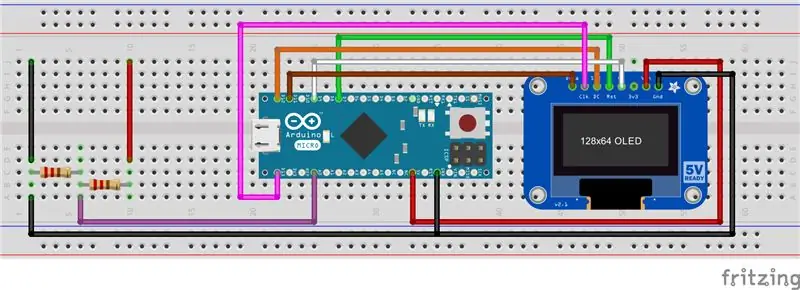
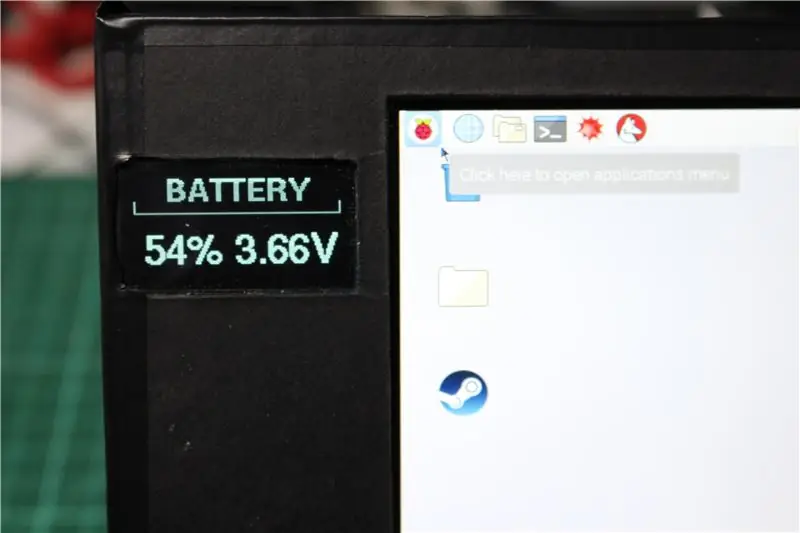

अब बैटरी डिस्प्ले को सेट करने के लिए, यह कदम जरूरी नहीं है क्योंकि आप Pis GPIO के माध्यम से बैटरी वोल्टेज पढ़ सकते हैं और सॉफ्टवेयर के माध्यम से बैटरी स्तर प्रदर्शित कर सकते हैं, हालांकि, मैं इसे जोड़ना चाहता था क्योंकि मुझे लगता है कि OLED स्क्रीन पूरी देता है लैपटॉप वास्तव में एक अच्छा DIY लुक है। इसे बनाने के लिए हमें अपनी OLED स्क्रीन को अपने Arduino में मिलाप करने की आवश्यकता है, OLED im का उपयोग करना SPI संस्करण नहीं है, इसलिए मुझे Arduino को 7 पिन मिलाप करना होगा।
पिनआउट इस प्रकार है:
- OLED-------------------Arduino
- आराम - पिन 7
- डीसी - पिन 12
- सीएस - पिन 9
- दीन - पिन 11
- सीएलके - पिन 13
- वीसीसी - 5 वोल्ट
- ग्राउंड - ग्राउंड
इससे पहले कि हम अपना कोड अपलोड कर सकें, हमें अपनी वोल्टेज जांच करनी होगी जो Arduino को बैटरी से जोड़ेगी और बैटरी वोल्टेज को पढ़ने की अनुमति देगी, हमें वोल्टेज विभक्त कॉन्फ़िगरेशन में 2 10 ओम प्रतिरोधों को मिलाप करने की आवश्यकता है (फोटो देखें) A0 और Arduino पर ग्राउंड पिन जिसे तब बैटरी से जोड़ा जा सकता है, A0 पॉजिटिव में जाता है और ग्राउंड ग्राउंड में जाता है। हमें अपनी स्क्रीन के लिए एक शक्ति स्रोत की भी आवश्यकता होती है, इसलिए हमें एक और तार को जमीन पर और एक को Arduino पर VIN को मिलाप करने की आवश्यकता होती है जिसे हम बाद में पावर बैंक सर्किट से बिजली के लिए जोड़ेंगे।
अंत में, हम अपना कोड अपलोड कर सकते हैं जो नीचे पाया जा सकता है।
चरण 6: बाकी हिस्सों की स्थापना


इसलिए हमने सभी मुख्य भागों को सेट कर लिया है और अब हमें छोटे और आसान भागों को सेट करने की आवश्यकता है। कीबोर्ड से शुरू करते हुए, हमें इसे उस आवरण से निकालने की आवश्यकता है जिसमें यह आया था (इसका उद्देश्य 7 इंच के टैबलेट के साथ उपयोग किया जाना था) हमें बस इतना करना है कि कीबोर्ड के चारों ओर नकली चमड़े को काट दिया जाए और इसे और इसके सर्किट को बाहर निकाल दिया जाए। आसानी से आप देखेंगे कि 4 तार हैं जिन्हें हम बाद में अपने USB हब में मिला देंगे।
ट्रैक-पैड को भी न्यूनतम सेटअप की आवश्यकता होती है क्योंकि हमें बस इतना करना है कि इसे हमने पिछले प्रोजेक्ट में बनाया है और इसे हमारे यूएसबी हब में प्लग करने के लिए एक माइक्रो यूएसबी केबल प्राप्त करें, आप देख सकते हैं कि यह यहां कैसे बनाया गया था।
अंत में हमारे आंतरिक Arduino को इसके सभी पिनों पर हेडर लगाने की आवश्यकता होगी, इन पिनों और Arduino को ब्रेडबोर्ड पर रखकर ऐसा करना सबसे आसान है और फिर उन्हें जगह में टांका लगाना है क्योंकि यह उन्हें सीधा रखेगा, फिर हमें बस एक और माइक्रो मिलेगा Arduino को USB हब से जोड़ने के लिए USB केबल। अब सब कुछ सेट हो गया है ताकि हम चीजों को एक साथ रखना शुरू कर सकें!
चरण 7: सर्किट (सब कुछ जोड़ना)
इस बिंदु पर हमने व्यक्तिगत रूप से सभी भागों को एक साथ रखा है अब हमें अपने लैपटॉप के आंतरिक बनाने के लिए उन्हें एक दूसरे से जोड़ने की आवश्यकता है।
हम USB हब को उन दो USB में से एक से जोड़कर शुरू करते हैं जिन्हें हमने पहले हटा दिया था, दूसरे USB को फिर एक महिला USB पोर्ट में मिलाया जाता है जिसे कुछ लंबे तारों का उपयोग करके लैपटॉप के दूसरी तरफ रखा जाता है, अब ट्रैक-पैड को मिलाप करें, USB हब के लिए कीबोर्ड और आंतरिक Arduino। इसके बाद हम अपने पावर बैंक सर्किट के 5 वोल्ट आउटपुट को माइक्रो यूएसबी केबल या यहां तक कि समर्पित 5 वोल्ट और ग्राउंड सोल्डर पैड का उपयोग करके रास्पबेरी पीआई पर 5 वोल्ट इनपुट में मिलाते हैं जो पीआई के नीचे पाया जा सकता है।
आधार के लिए यह सब कुछ है अब हम स्क्रीन पर जा सकते हैं, हमारी स्क्रीन में केवल 2 भाग हैं, मुख्य स्क्रीन और बैटरी डिस्प्ले, हमें केवल 50 पिन रिबन केबल को मुख्य स्क्रीन से कनेक्ट करना है और 50 रास्पबेरी पाई पर पिन कनेक्टर। आगे हमें Arduino बैटरी डिस्प्ले से 3 लंबी केबल चलाने की आवश्यकता है, ये बैटरी रीड और पावर केबल हैं जिनके बारे में हमने पहले बात की थी, पिन A0 से जुड़ी केबल बैटरी पर सकारात्मक कनेक्शन से जुड़ जाती है, VIN पिन कनेक्ट हो जाता है पावर बैंक सर्किट पर 5 वोल्ट का आउटपुट और ग्राउंड ग्राउंड पर चला जाता है।
निश्चित रूप से किसी बिंदु पर हम इसे बंद करना चाहते हैं, इसलिए हम पावर बैंक से रास्पबेरी पाई तक ग्राउंड कनेक्शन के बीच एक स्विच जोड़ने जा रहे हैं जो हमें सिस्टम को पूरी तरह से बिजली काटने की अनुमति देता है। मुझे यह ध्यान देने की आवश्यकता है कि रास्पबेरी पाई को बिजली काटना इसके लिए बुरा है इसलिए बिजली काटने से पहले एक सॉफ्टवेयर पावर को कम करना आदर्श है, यह रास्पबेरी पाई विकल्पों में शट डाउन पर क्लिक करके किया जा सकता है।
चरण 8: मामला



अब दुर्भाग्य से मेरे पास 3D प्रिंटर नहीं है, लेकिन हम कुछ लचीले प्लास्टिक और कार्डबोर्ड से एक बहुत मजबूत और अच्छी दिखने वाली (मेरी राय) केस बना सकते हैं। इसके पीछे विचार यह है कि केस की दीवारें एक कार्डबोर्ड से बनी होंगी, जिसमें सब कुछ एक साथ रखने और इसे मजबूत बनाने के लिए केस के अंदर निंदनीय प्लास्टिक का इस्तेमाल किया जाएगा। ऐसा करने की कुंजी आवश्यक कार्डबोर्ड के आकार को मापना और उसे काटना है, फिर कार्डबोर्ड को सुपर गोंद के साथ चिपका दिया जाता है, इस बिंदु पर गर्म गोंद का उपयोग करके अक्सर एक दृश्य रेखा छोड़ देता है जो बहुत बदसूरत दिखता है, सबसे अच्छा विचार है सुपर ग्लू का उपयोग करके टुकड़ों को एक साथ रखें और इसे अंदर की तरफ गर्म गोंद के साथ मजबूत करें और इसके बाद निंदनीय प्लास्टिक की एक परत लगाएं। यदि आप इस मार्ग पर जाना चुनते हैं तो मैंने अपने मामले के आयामों को यहां छोड़ दिया है, हालांकि यदि आपके पास एक 3 डी प्रिंटर है तो मुझे लगता है कि यह सबसे अच्छा विकल्प है (मुझे देखने दें कि यह टिप्पणियों में कैसे निकलता है!)
चरण 9: स्क्रीन काज



अजीब तरह से मैंने इस परियोजना के इस हिस्से को सबसे कठिन पाया, भले ही यह इतना आसान हिस्सा लगता है। हमें जो करने की ज़रूरत है वह है एक बहुत कठोर काज, मुझे पता है कि यह कहा से आसान है, लेकिन देखना शुरू करने के लिए एक अच्छी जगह पुराने लैपटॉप या स्क्रीन में है, आप इसे ईवाइस्ट सुविधाओं पर कुछ भी नहीं के लिए पा सकते हैं। एक बार जब आप अपनी टिका रखते हैं तो स्क्रीन के नीचे और आधार के शीर्ष में एक पायदान बनाते हैं और इन पायदानों को निंदनीय प्लास्टिक से भर देते हैं जिसके बारे में मैंने पहले बात की थी। अब जबकि यह अभी भी गर्म और निंदनीय है, इसमें काज को धकेलना शुरू करें और इसे सुरक्षित करें, क्योंकि यह सामान इतनी मेहनत से सूख जाता है कि काज के कभी भी ढीले होने में कोई समस्या नहीं होगी। यदि आप कोई गलती करते हैं तो प्रोटोप्लाटिक को फिर से पिघलाने के लिए हेअर ड्रायर का उपयोग किया जा सकता है और इसे फिर से आकार दिया जा सकता है या हटाया जा सकता है।
चरण 10: जिन चीजों पर ध्यान देना चाहिए / उन पर सुधार करना चाहिए

इस परियोजना को बनाने के दौरान मुझे कुछ ऐसे मुद्दों का सामना करना पड़ा जो मुझे धीमा कर देते थे या मुझे बहुत पैसा खर्च करना पड़ सकता था, पहली और सबसे अधिक कष्टप्रद रिबन केबल थी। रिबन केबल्स को कई बार प्लग इन और अनप्लग करने के लिए डिज़ाइन नहीं किया गया है और दुर्भाग्य से यह कुछ ऐसा है जो मैं परीक्षण करते समय बहुत कुछ करता हूं जिसने वास्तव में पहनने और आंसू से मेरा तोड़ दिया (मैंने एक नया आदेश दिया) इसलिए इसके साथ बहुत सावधान रहना सुनिश्चित करें. इस लैपटॉप का परीक्षण करते समय एक और बात जो मुझे परेशान करती थी, वह यह थी कि मैं गलत आंतरिक Arduino पर कोड अपलोड करता रहा! आधार में हमारे पास रास्पबेरी पाई में प्लग किए गए 2 Arduinos हैं, पहला ट्रैकपैड को नियंत्रित करने वाला है और दूसरा एक Arduino है जिसे हमने आंतरिक Arduino के रूप में उपयोग करने के लिए स्थापित किया है, झुंझलाहट तब होती है जब मैं गलती से अपना स्केच ट्रैक-पैड पर अपलोड कर देता हूं Arduino के बजाय Arduino मैं इसे अपलोड करना चाहता था, यह निश्चित रूप से हमारे ट्रैक-पैड के साथ खिलवाड़ करता है, जब तक कि हम इसका कोड फिर से अपलोड नहीं करते हैं, इसलिए बस सुनिश्चित करें कि आप जानते हैं कि Arduino IDE में कौन सा Arduino है।
कहा जा रहा है कि मुझे यह कहना है कि यह एक बहुत ही चुनौतीपूर्ण परियोजना नहीं है क्योंकि इसमें न्यूनतम कोड की आवश्यकता थी और रास्पबेरी पाई फाउंडेशन के लोगों ने पाई को स्थापित करने और वास्तव में काम करने की प्रक्रिया को आसान बना दिया है।
चरण 11: अंतिम
इस बिंदु पर लैपटॉप पूरी तरह कार्यात्मक है, मैं नोट्स लेने के लिए लगभग हर रोज मेरा उपयोग कर रहा हूं, यह इसके लिए बहुत अच्छा काम करता है क्योंकि रास्पियन ओएस लिब्राऑफिस के साथ आता है इसलिए इसे स्कूल या काम के लैपटॉप के रूप में उपयोग करना वास्तव में एक अच्छा विचार है। यह वाईफाई और ब्लूटूथ नेटवर्क से भी जुड़ता है जिससे YouTube और अन्य वेबपेज देखना वास्तव में आसान हो जाता है और इसे और भी बेहतर बनाने के लिए बहुत सारे और बहुत सारे गेम हैं जो रास्पबेरी पाई पर मिनीक्राफ्ट से लेकर क्लासिक पुराने एनईएस गेम तक बहुत मजेदार बनाते हैं। लंबी बैटरी लाइफ के साथ। कुल मिलाकर यह वास्तव में एक मजेदार परियोजना है और मैं वास्तव में इसे आजमाने की सलाह देता हूं।
यदि आपके कोई प्रश्न हैं तो कृपया टिप्पणी करें या मुझे एक संदेश भेजें और बीमार आपसे वापस आने की पूरी कोशिश करें।


रास्पबेरी पाई प्रतियोगिता 2017 में उपविजेता
सिफारिश की:
रास्पबेरी पाई के साथ एलईडी ब्लिंक - रास्पबेरी पाई पर GPIO पिन का उपयोग कैसे करें: 4 कदम

रास्पबेरी पाई के साथ एलईडी ब्लिंक | रास्पबेरी पाई पर GPIO पिन का उपयोग कैसे करें: हाय दोस्तों इस निर्देश में हम सीखेंगे कि रास्पबेरी पाई के GPIO का उपयोग कैसे करें। अगर आपने कभी Arduino का इस्तेमाल किया है तो शायद आप जानते हैं कि हम LED स्विच आदि को इसके पिन से जोड़ सकते हैं और इसे इस तरह काम कर सकते हैं। एलईडी ब्लिंक करें या स्विच से इनपुट प्राप्त करें ताकि
रास्पबेरी पाई 3 पर रास्पियन बस्टर स्थापित करना - रास्पबेरी पाई 3बी / 3बी+ के साथ रास्पियन बस्टर के साथ शुरुआत करना: 4 कदम

रास्पबेरी पाई 3 पर रास्पियन बस्टर स्थापित करना | रास्पबेरी पाई 3 बी / 3 बी + के साथ रास्पियन बस्टर के साथ शुरुआत करना: हाय दोस्तों, हाल ही में रास्पबेरी पाई संगठन ने रास्पियन बस्टर नामक नया रास्पियन ओएस लॉन्च किया। यह रास्पबेरी पाई के लिए रास्पियन का एक नया संस्करण है। तो आज इस निर्देश में हम सीखेंगे कि रास्पबेरी पाई 3 पर रास्पियन बस्टर ओएस कैसे स्थापित करें
पाई-बेरी लैपटॉप-- क्लासिक DIY लैपटॉप: 21 कदम (चित्रों के साथ)

पाई-बेरी लैपटॉप-- क्लासिक DIY लैपटॉप: मैंने जिस लैपटॉप को "द पाई-बेरी लैपटॉप" बनाया है, वह रास्पबेरी पाई 2 के आसपास बनाया गया है। इसमें 1GB रैम, क्वाड कोर सीपीयू, 4 यूएसबी पोर्ट और एक ईथरनेट पोर्ट है। लैपटॉप दैनिक जीवन की जरूरतों को पूरा करता है और वीएलसी मीडिया प्लेयर, मोज़िला फ़ायरफ़ॉक्स, अर्दु
रास्पबेरी पाई, अरुडिनो और लेगो के साथ कमोडोर 64 सुधार: 17 कदम (चित्रों के साथ)

रास्पबेरी पाई, अरुडिनो और लेगो के साथ कमोडोर 64 रिवाम्प: यह प्रोजेक्ट आपको नए घटकों और उन सदाबहार लेगो ईंटों का उपयोग करके पुराने कमोडोर 64 होम कंप्यूटर को पुनर्जीवित करके 1980 के गेमिंग दृश्य को फिर से खोजने देता है! यदि आपके पास इनमें से एक कंप्यूटर था, तो यह बिल्ड आपको भूले हुए गेम को फिर से चलाने देगा
रास्पबेरी पाई 3 बी में एचडीएमआई के बिना रास्पियन स्थापित करना - रास्पबेरी पाई 3बी के साथ शुरुआत करना - अपना रास्पबेरी पाई सेट करना 3: 6 कदम

रास्पबेरी पाई 3 बी में एचडीएमआई के बिना रास्पियन स्थापित करना | रास्पबेरी पाई 3बी के साथ शुरुआत करना | अपना रास्पबेरी पाई 3 सेट करना: जैसा कि आप में से कुछ लोग जानते हैं कि रास्पबेरी पाई कंप्यूटर काफी शानदार हैं और आप पूरे कंप्यूटर को सिर्फ एक छोटे बोर्ड पर प्राप्त कर सकते हैं। रास्पबेरी पाई 3 मॉडल बी में क्वाड-कोर 64-बिट एआरएम कोर्टेक्स ए 53 है। 1.2 गीगाहर्ट्ज़ पर क्लॉक किया गया। यह पाई 3 को लगभग 50
